قابلیت تکمیل خودکار در فایل اکسپلورر ویندوز 10 با ارائه ی پیشنهادات هنگام تایپ به شما کمک می کند تا تایپی ساده تر داشته باشید. این ویژگی مشابه همان چیزی است که شما در مرورگر خود مشاهده می کنید. یک حرف را می نویسید و ده ها یشنهاد کلمه به شما می شود. شما شروع به تایپ کردن در فایل اکسپلورر می کنید و پیشنهادات بسیاری برای شما نمایان می شود. به هیچ عنوان نیازی به فراگیری مسیر دقیق برای رسیدن به این مکان یا راه راه اندازی ابزار خاصی نیست.
دلیلی که باعث می شود کاربران این ویژگی را غیر فعال کنند پیشنهادات مختلفی آن و ممکن است این موضوع خوشایند تمامی کاربران نباشد. اما آیا می دانستید که می توانید به صورت دستی با تایپ کردن URL در فایل اکسپلورر یا Run به یک وب سایت دسترسی پیدا کنید؟ کافی است که این ابزار را باز کنید و پیشنهادات مختلف آن را با تایپ کردن یک حرف مشاهده کنید.
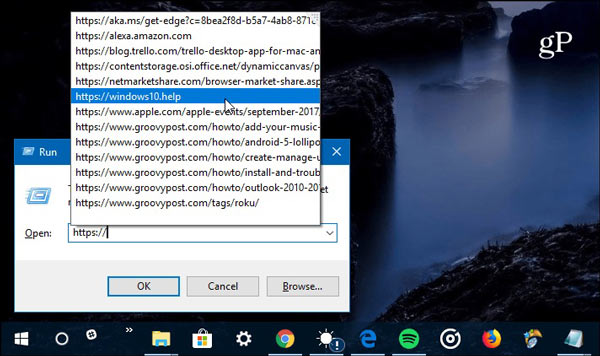
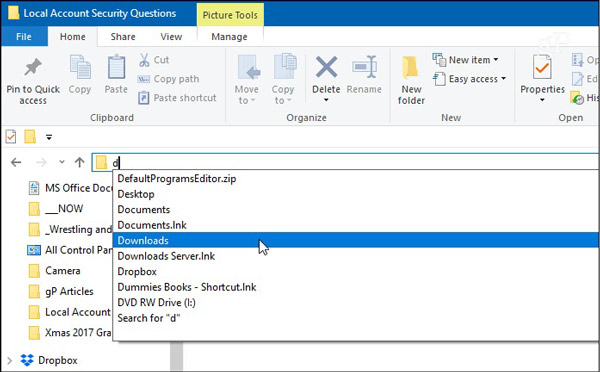
غیر فعال کردن اتوکامپایل در فایل اکسپلورر با رجیستری هک
این ویژگی اغلب بر روی بسیاری از سیستم ها به صورت پیش فرض فعال است. اما اگر چنین نیست و قصد دارید آن را فعال یا غیر فعال سازید، این کار را با رجیستری هک انجام دهید. ابتدا بر روی کلید ویندوز+ R بزنید تا پنجره ی Run نمایان شود و سپس regedit را تایپ کنید و Enter یا OK را بزنید.
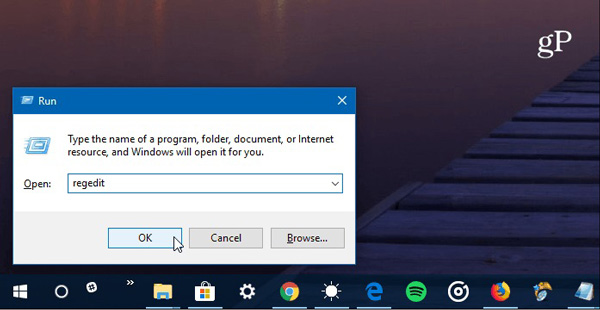
سپس به مسیر زیر بروید:
HKEY_CURRENT_USER\SOFTWARE\Microsoft\Windows\CurrentVersion\Explorer\AutoComplete
حال شما به ایجاد یک رشته ی جدید در AutoSuggest که در سمت چپ پنل وجود دارد، نیاز دارید. برای ایجاد آن راست کلیک کنید، New را بزنید و سپس String Value and type را در AutoSuggest تایپ کنید.
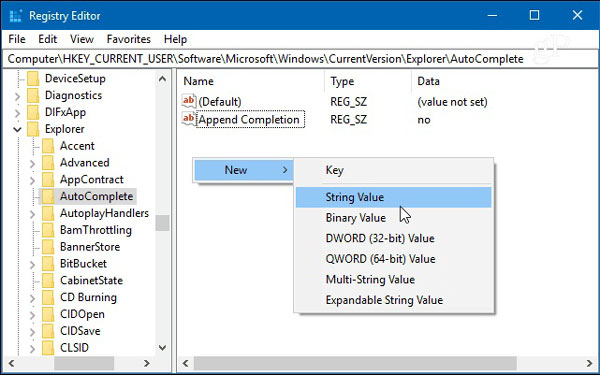
پس از آنکه رشته ی مورد نظر خود را ایجاد کردید بر روی آن راست کلیک کنید و ارزش داده های خود را بر اساس اینکه آیا ایین ویژگی را می خواهید یا خیر تنظیم کنید.
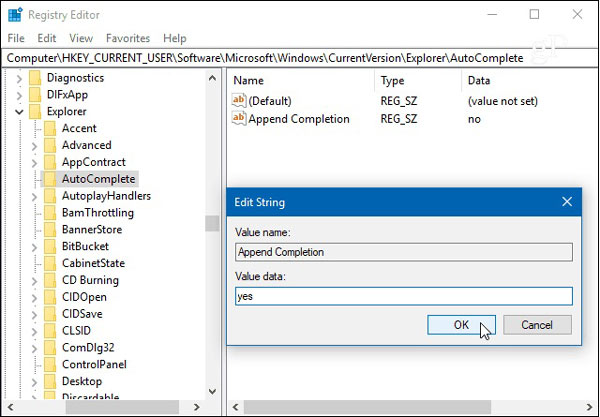
کار به اتمام رسیده است. پس از آنکه مراحل را انجام دادید از رجیستری خارج شوید و مطمئن شوید که کار می کند.
دلیلی که باعث می شود کاربران این ویژگی را غیر فعال کنند پیشنهادات مختلفی آن و ممکن است این موضوع خوشایند تمامی کاربران نباشد. اما آیا می دانستید که می توانید به صورت دستی با تایپ کردن URL در فایل اکسپلورر یا Run به یک وب سایت دسترسی پیدا کنید؟ کافی است که این ابزار را باز کنید و پیشنهادات مختلف آن را با تایپ کردن یک حرف مشاهده کنید.
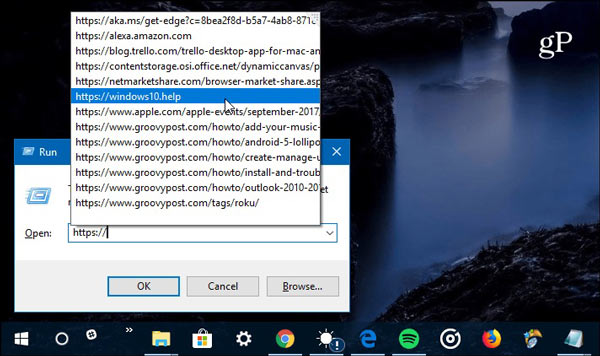
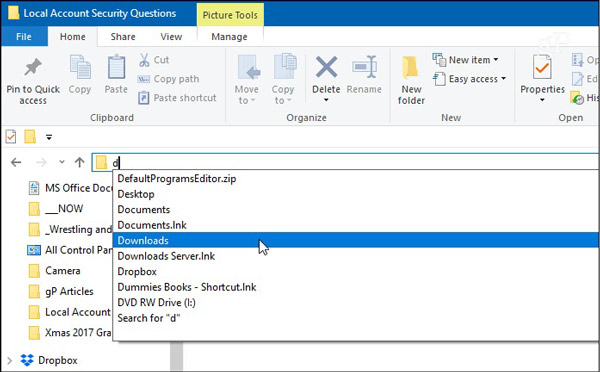
غیر فعال کردن اتوکامپایل در فایل اکسپلورر با رجیستری هک
این ویژگی اغلب بر روی بسیاری از سیستم ها به صورت پیش فرض فعال است. اما اگر چنین نیست و قصد دارید آن را فعال یا غیر فعال سازید، این کار را با رجیستری هک انجام دهید. ابتدا بر روی کلید ویندوز+ R بزنید تا پنجره ی Run نمایان شود و سپس regedit را تایپ کنید و Enter یا OK را بزنید.
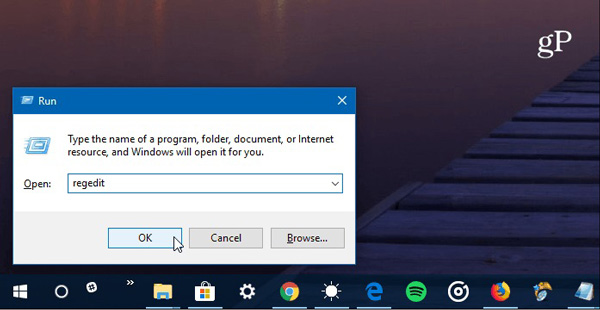
سپس به مسیر زیر بروید:
HKEY_CURRENT_USER\SOFTWARE\Microsoft\Windows\CurrentVersion\Explorer\AutoComplete
حال شما به ایجاد یک رشته ی جدید در AutoSuggest که در سمت چپ پنل وجود دارد، نیاز دارید. برای ایجاد آن راست کلیک کنید، New را بزنید و سپس String Value and type را در AutoSuggest تایپ کنید.
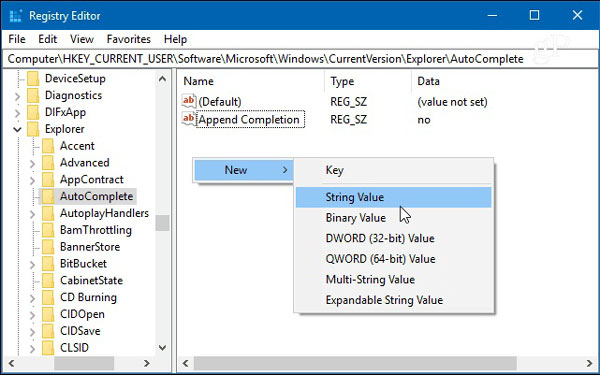
پس از آنکه رشته ی مورد نظر خود را ایجاد کردید بر روی آن راست کلیک کنید و ارزش داده های خود را بر اساس اینکه آیا ایین ویژگی را می خواهید یا خیر تنظیم کنید.
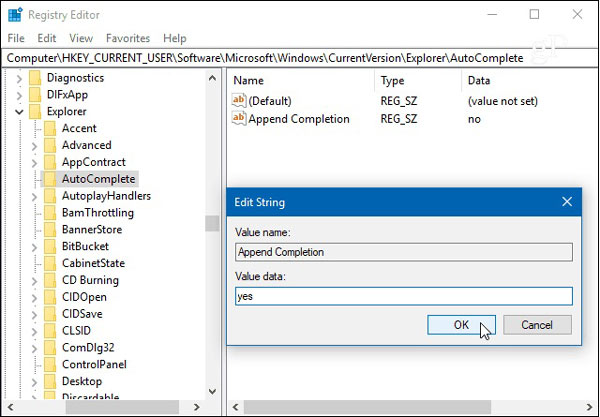
کار به اتمام رسیده است. پس از آنکه مراحل را انجام دادید از رجیستری خارج شوید و مطمئن شوید که کار می کند.